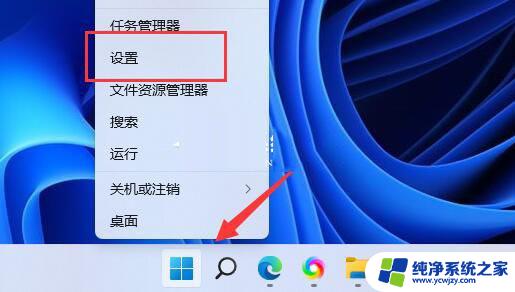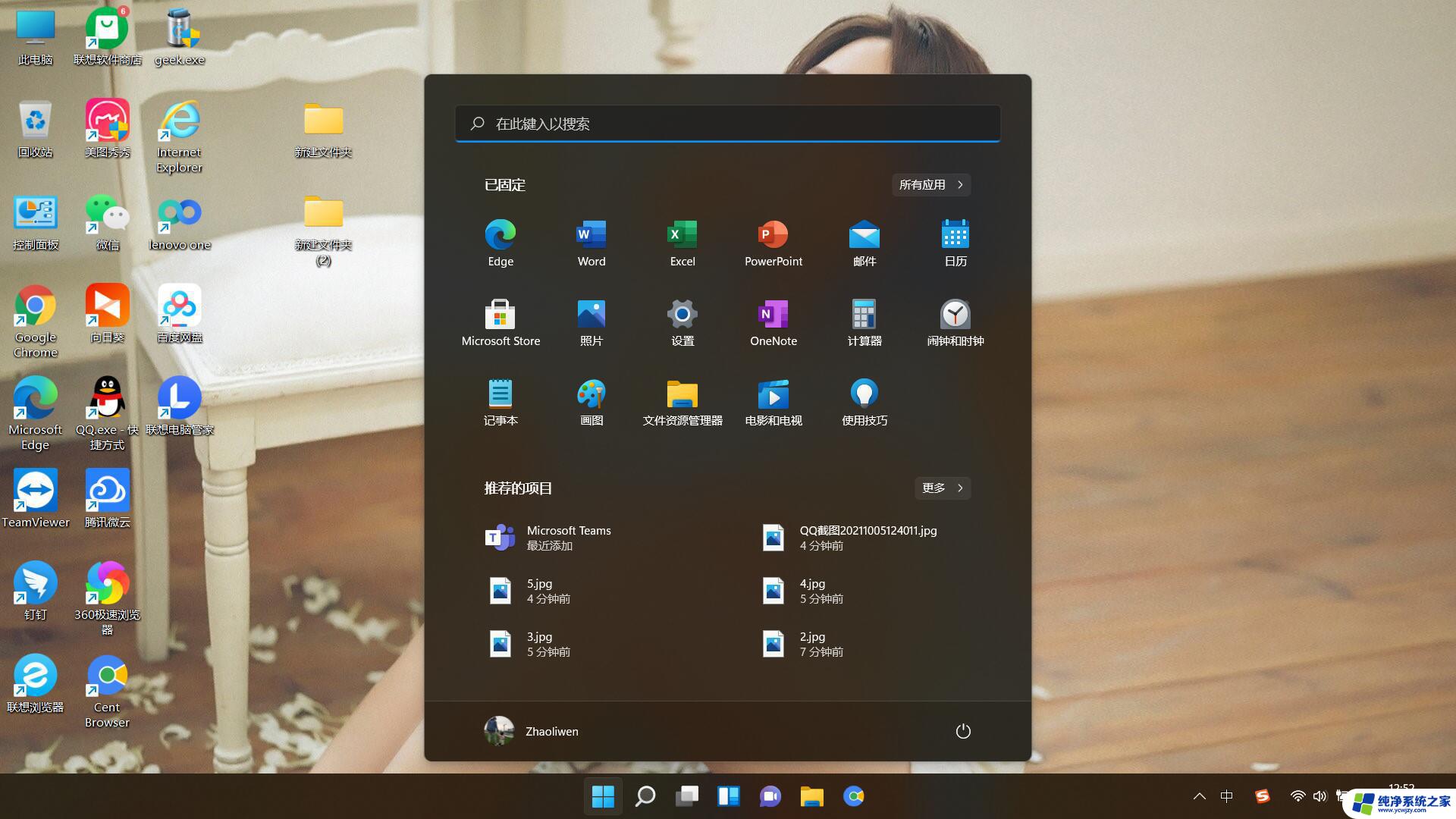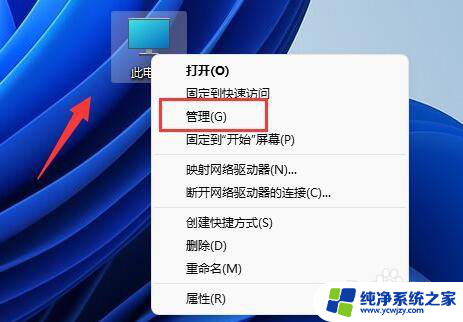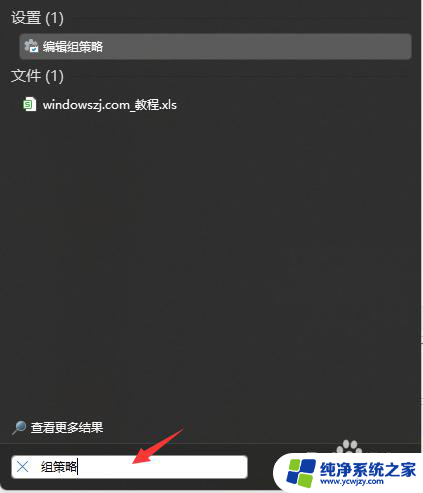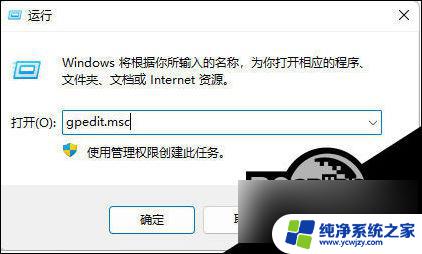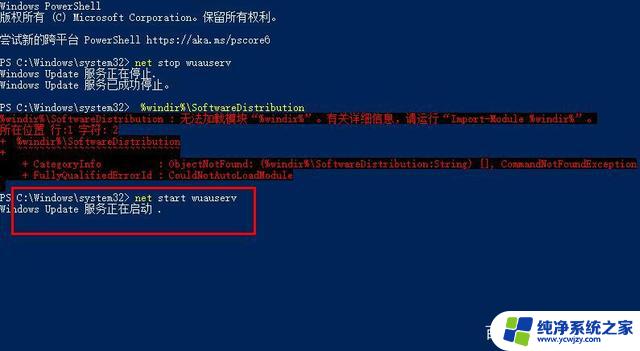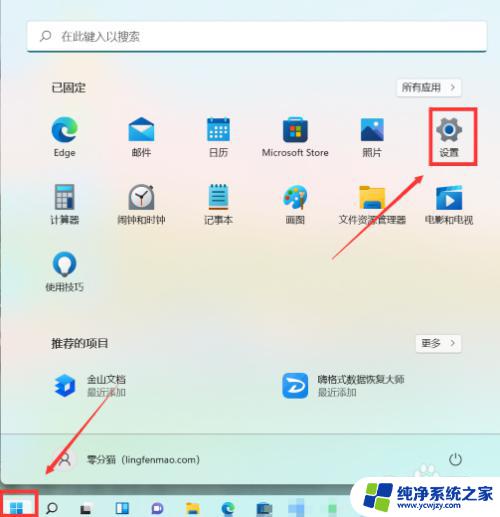win11自动更新不动 Win11更新进度条不动怎么办解决方法
Win11自动更新不动、更新进度条不动是很多用户在使用新系统时遇到的问题,当我们期待着系统更新带来的改进和优化时,却发现更新进度条毫无动静,这无疑令人沮丧。我们不必过于惊慌,因为解决这一问题并不复杂。本文将为大家介绍一些解决Win11自动更新不动、更新进度条不动的方法,帮助我们顺利完成系统更新,享受到更好的使用体验。
方法一:1、首先,按键盘上的【 Win + X 】组合键,或右键点击任务栏上的【开始图标】,在打开的隐藏菜单项中,选择【设置】;
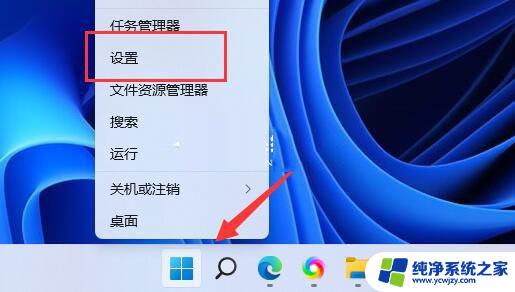
2、Windows 设置窗口,左侧边栏。点击【系统】,右侧找到并点击【疑难解答(建议的疑难解答、首选项和历史记录)】;
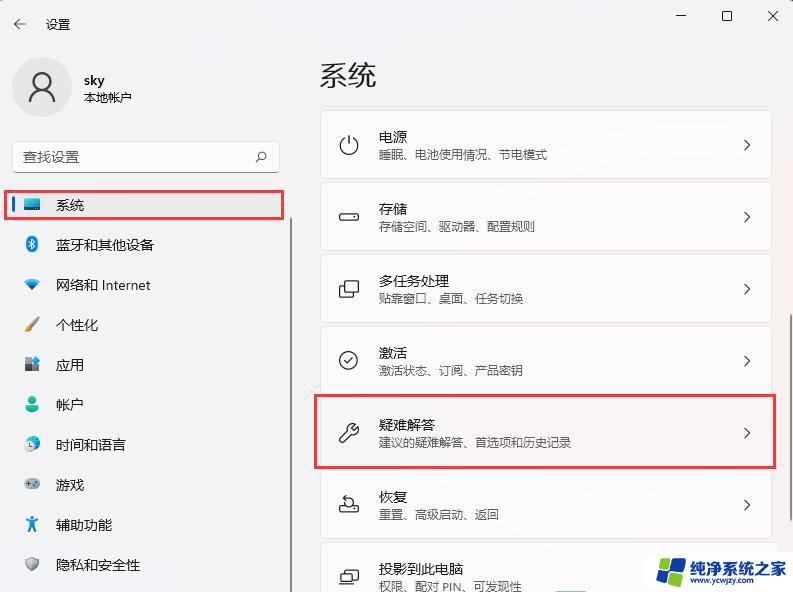
3、当前路径为:系统 》 疑难解答,选项下,点击【其他疑难解答】;
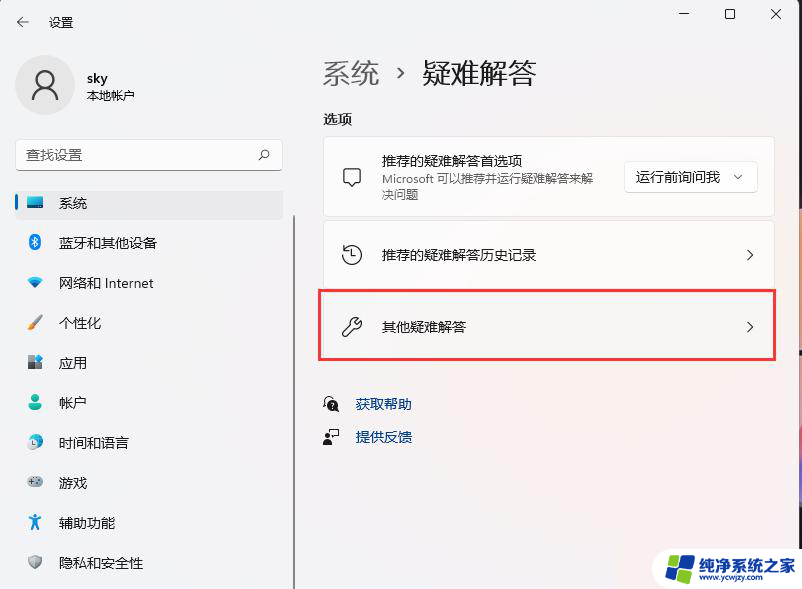
4、当前路径为:系统 》 疑难解答 》 其他疑难解答,最常用下,点击Windows 更新旁边的【运行】;
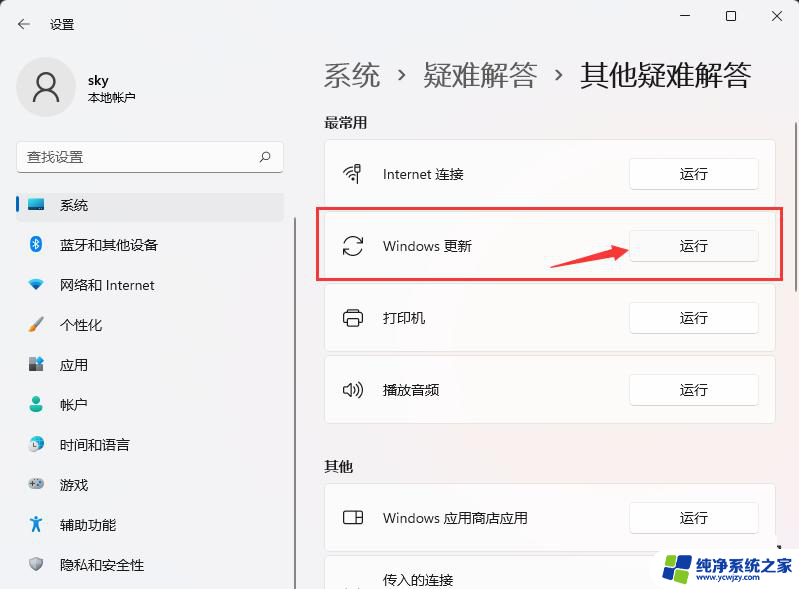
5、这时候,Windows 更新会提示正在检测问题;

6、疑难解答已完成后,再尝试更新系统试试;
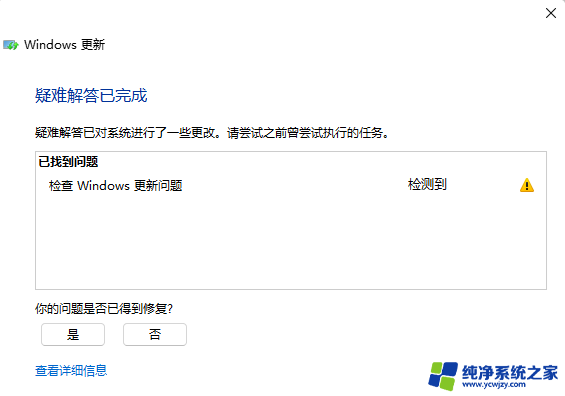
步骤1、按【 Win + S 】输入cmd,并以管理员身份打开命令提示符;
步骤2、在命令提示符窗口中输入【net stop wuauserv】,并按【Enter】键。停止Windows更新服务;
以上就是win11自动更新不动的全部内容,如果你遇到这个问题,可以按照以上方法解决,希望对大家有所帮助。